使用无服务器的 SQL 池查询 Azure Synapse Link for Dataverse 数据
您可以使用 Azure Synapse Link 将 Microsoft Dataverse 数据连接到 Azure Synapse Analytics,以探索数据并加快获得见解的速度。 本文向您展示如何在 Azure Synapse Analytics 工作区中使用内置的无服务器 SQL 池查询 Dataverse 数据。
备注
Azure Synapse Link for Microsoft Dataverse 以前称为“导出到 Data Lake”。 此服务已更名,从 2021 年 5 月起生效,它会继续将数据导出到 Azure Data Lake 以及 Azure Synapse Analytics。
先决条件
本节介绍在使用 Azure Synapse Link for Dataverse 服务后查询 Dataverse 数据所需的先决条件。
Azure Synapse Link for Dataverse。 本指南假设您已经使用 Azure Synapse Link for Dataverse 从 Dataverse 导出了数据。
存储帐户访问。 您必须被授予存储帐户的以下角色之一:存储 Blob 数据读取者、存储 Blob 数据参与者或存储 Blob 数据负责人。
Synapse 管理员。 您必须在 Synapse Studio 中被授予 Synapse 管理员角色访问权限。
使用无服务器的 SQL 池查询 Dataverse 数据
备注
Azure Synapse Link for Dataverse 此时不支持使用专用 SQL 池。
在 Power Apps 中,从列表中选择所需的 Azure Synapse Link,然后选择转到 Azure Synapse workspace。
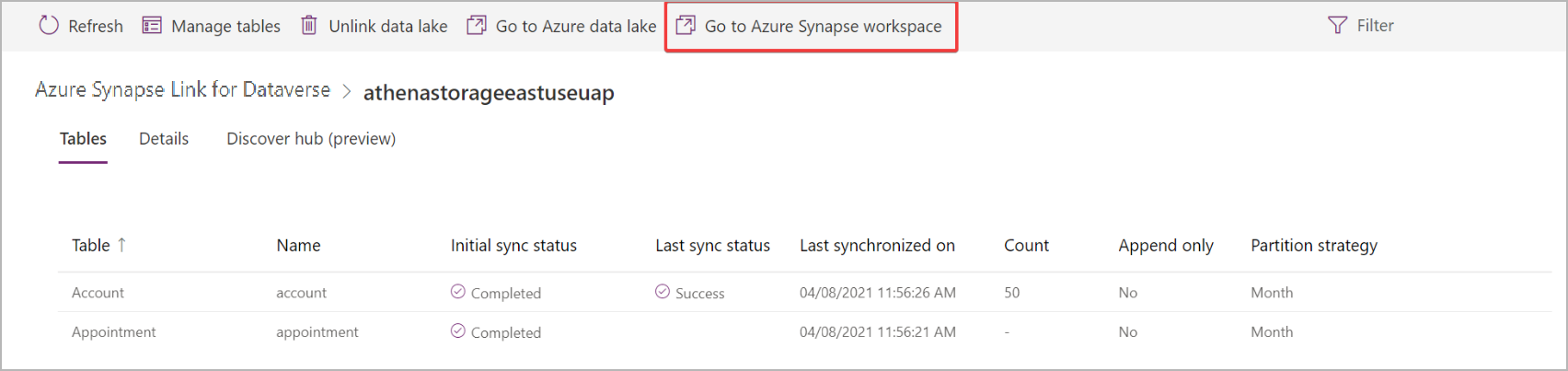
展开湖数据库,选择 Dataverse 容器。 您导出的表将显示在左侧边栏的表目录下。
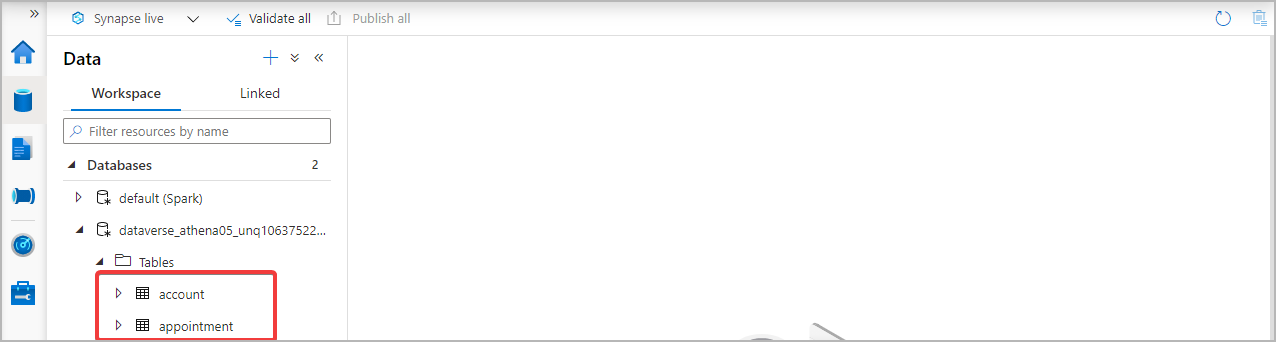
右键单击所需的表,选择新建 SQL 脚本 > 选择前 100 行。
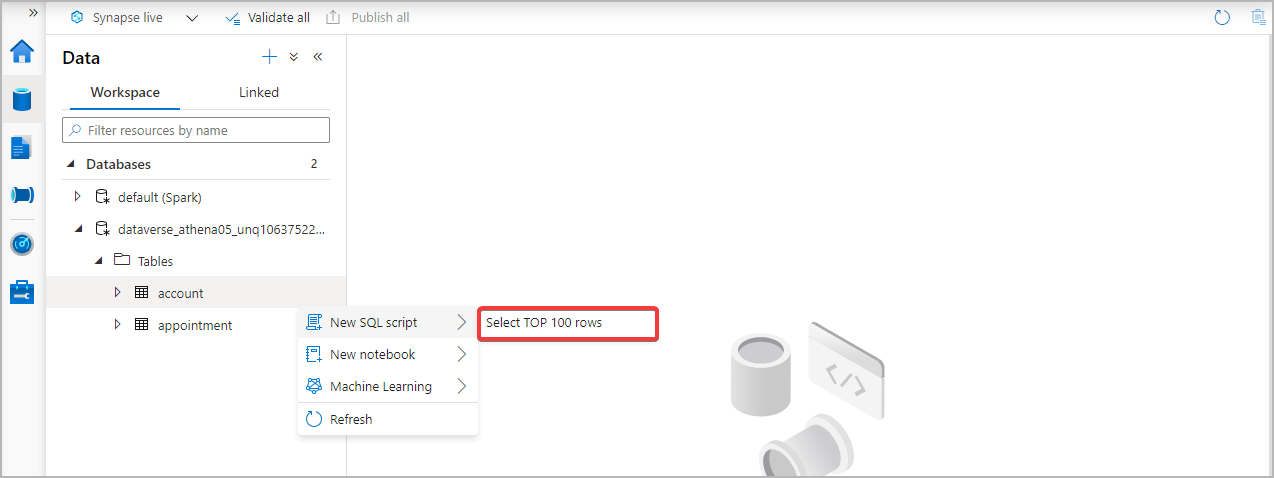
选择运行。 您的查询结果将显示在结果选项卡上。或者,您可以根据需要编辑脚本。
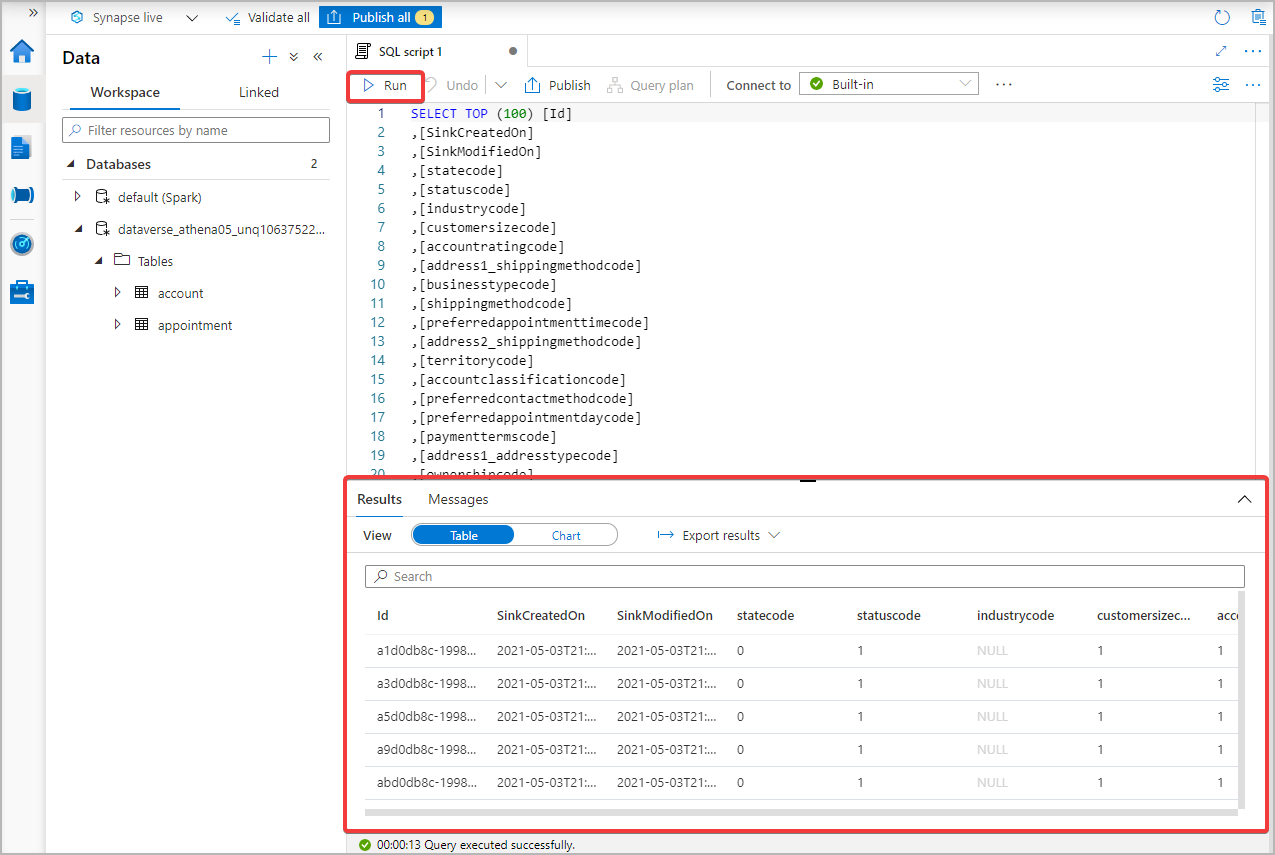
使用无服务器 SQL 池查询多个 Dataverse 数据库
备注
查询多个 Dataverse 数据库要求这两个 Dataverse 环境都在同一区域。
将另一个 Azure Data Lake Storage Gen2 帐户作为链接服务添加到当前链接所在的同一 Azure Synapse Analytics 工作区。
按照配置步骤使用新的 Azure Synapse Analytics 和 Azure Data Lake 组合创建一个新的 Azure Synapse Link。
导航到共享的 Synapse 工作区并展开数据库。 选择其中一个 Dataverse 容器。 您导出的表将显示在左侧边栏的表目录下。
右键单击表,然后选择新建 SQL 脚本 > 选择前 100 行。
编辑查询以组合两个数据集。 例如,可以基于唯一 ID 值加入数据集。
选择运行。 您的查询结果将显示在结果选项卡上。